家庭网络的构成及其优化案例
有段时间没更新博客了。最近除了一些琐事之外,在忙着给家里的网络进行升级,今天刚好升级完了,在此做个总结。
我们家是租房,因此不能对固定死的网络环境进行更改(比如墙内的网线、光猫的位置等)。
本文将分享我改造的案例,可供大家参考。
全文约3200字(包括图片),阅读需要10分钟。
网络构成
布线的设施
网线、水晶头、网线钳和网线测试器
网线
网线分多种类型,这里主要讲双绞线的规格。
双绞线有CAT5、CAT5E、CAT6、CAT6A等规格。
其中:CAT5仅有百兆速率(已淘汰),CAT5E在一百米内或特定环境下能有千兆速率,是目前百兆/千兆部署的最低标准。CAT6(支持千兆,在55米内可支持万兆/10Gbps);CAT6A(推荐用于万兆/10Gbps,传输距离更远);CAT6E不是官方标准,若遇到则不建议购买。
水晶头
双绞线的水晶头分普通和短体。普通水晶头能打市面上绝大多数的双绞线,短体水晶头适用于线材极细的网络跳线。
网线钳
网线钳是用来压接双绞线以及水晶头的工具,网线钳除了压接功能,通常还具备剥线和剪线功能。
网线测试器
网线测试器是用于检查网线八芯(或四芯)是否连通的仪器
千兆及以上网线的线序
推荐T568B线序,即橙白 橙 绿白 蓝 蓝白 绿 棕白 棕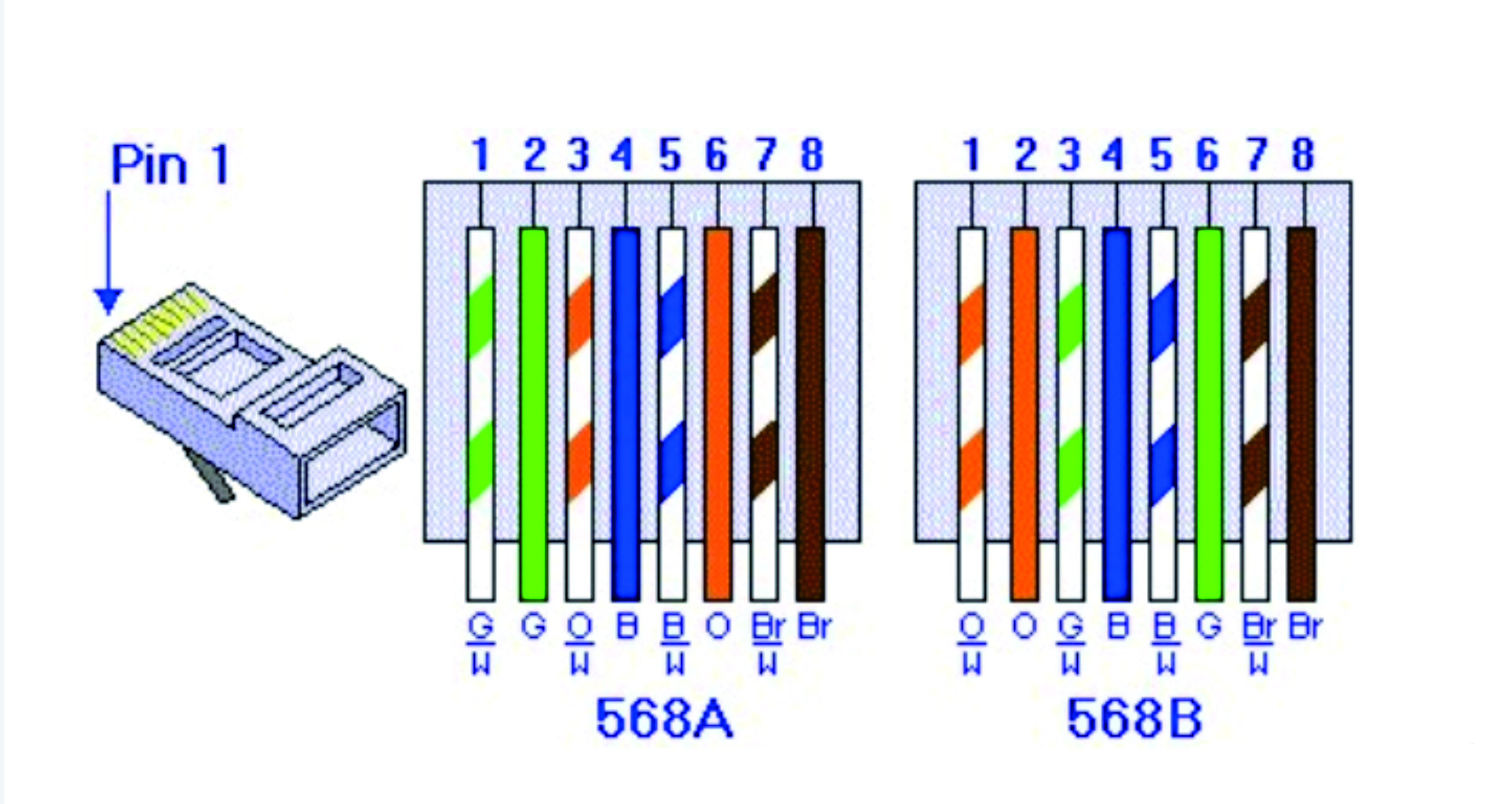
百兆及以下网线的线序
橙白、橙、绿白,绿
百兆网络虽然只使用橙色线对和绿色线对(1, 2, 3, 6),但为了兼容性和标准化,布线时仍应按照T568A/B标准压接所有八根线。
常见的家庭网络拓补图
家庭网络设备
光猫
光猫是一种光电转换设备,一般由宽带运营商附赠。
光猫的工作模式
光猫分路由和桥接两种工作模式。
路由模式是指光猫拨号并分配DHCP地址。优点是下游设备可直接连接光猫上网,缺点是大多数光猫性能羸弱,无法带动高负载场景。
桥接模式是指光猫只负责光电转换,不进行自动拨号。拨号由下游的路由器或其它网络设备进行。优点是可在高负载场景下不掉速,缺点是路由器需要通过在路由器上配置光猫的内网静态IP才能让下游设备直接访问。
光功率及主线速率
光功率是光纤稳定性的重要指标,光功率过低会导致断联,光功率过高也可能导致稳定性差,并且有烧坏光模块的风险。理想的光功率值应控制在-10dBm到-25dBm之间。
主线速率依据双绞线类型、光猫端口、路由器端口三者而定。千兆以下的可选CAT5E,同时将主线插入光猫的千兆口。千兆及以上的需选CAT6或更高规格,同时将主线插入光猫的2.5G口(或万兆口),主线另一端也需插入相应接口,必须三者都支持对应速率,才能使网速达标。
路由器
路由器是连接两个或多个网络的设备。
它负责将内部局域网与外部广域网相连。
外网连接方式
外网连接有多种方式,其中常用的是PPPoE、DHCP动态IP和静态地址。
PPPoE即路由器自动拨号
DHCP即接收上游设备(如光猫)的DHCP地址进行上网
静态地址即配置一个专属的地址进行上网(多用于接入点AP)
内网连接方式
DHCP、静态地址是内网连接的两种常用方式。
DHCP即动态获取内网IP地址,静态地址即手动分配固定的IP地址给某个特定的网络设备。
NAT
家庭网络环境中,要尽可能多的规避NAT转换。例如:光猫在路由模式下默认网段是192.168.1.x,下游路由器使用DHCP获取上网地址,又分配了192.168.10.x的网段作为下游设备的上网网段,此时就会出现一层NAT转换。为什么要尽量规避?因为NAT转换越多,网络传输效率越低,并且两个网段之间的数据包不互通,对局域网的搭建也不利。
交换机与接入点AP
交换机是二层网络设备,作用是隔离冲突域,根据MAC地址将数据帧转发到正确的端口。
将路由器的无线功能关闭,再关掉DHCP功能,分配同网段下的静态地址,上游网线必须连接到该路由器的 LAN 口(而非 WAN 口),普通路由器也能当交换机使用。
AP可以简单地理解为WiFi的天线,即射频设备。经过上述交换机的操作,并打开无线功能,任何带天线的路由器都可当作AP使用。
IPTV
IPTV是办宽带时运营商赠送的电视机顶盒。其电视服务使用组播技术实现。
改造实践
拓补图
改造前
说明
我家改造前的网络可谓十分混乱。弱电箱里没有任何设备,有的只有一堆墙线。
光猫出来的主线从负一层直通我家弱电箱,再用接线端子连接房间一的墙线,之后再连接客厅墙线到路由器,再通过明线连接打印机、IPTV。。。可谓仙之人兮列如麻。
解决方案
让弱电箱不再空置。将主路由塞入弱电箱内并关闭无线功能,仅让其进行拨号和使用其他OpenWRT插件。同时将房间接线接入路由器。
优化房间一网络接线。不让房间一和墙内连接线充当主线,而是使用单线复用的方式,让墙内连接线同时连接IPTV和打印机。
删除房间二网络接线,使用明线将lan2口与AP相连,房间二的无线信号使用客厅的AP足矣。
将房间三的网络接线接入路由器,连接一个百兆AP,并将SSID设置成与主AP不同的名称,用于弥补房间三的网络空白。
改造过程
光猫
由于是出租房,我不能对现有固定好的网络环境进行更改,所以我不能调整光猫的位置。
寻找
我们小区的每户的光猫都位于每个单元楼的负一层。在这住了五年多,直到今年我才搞明白哪个才是我们家的光猫。
我通过进光猫后台查询光猫型号,再到电商平台查找图片,之后再用网线测试仪对线,最后才准确定位到我们家的光猫。
如图,通过登录界面的型号定位光猫
小插曲
由于我小区大多数光猫的工作模式都是路由模式,因此在负一层,光猫的无线信号非常充足。并且光猫底部的铭牌都会标示出默认的SSID和密码,导致我可以随便拿起一台光猫,连接WIFI进行免费蹭网。这也算是这种奇葩光猫管理模式中的彩蛋了。
桥接
其实,在优化之前,我就已经改成了桥接模式。
改桥接是一个技术活,需要用到超级密码。这里我参考了B站UP主小潼666的专栏,成功获取到光猫的超级密码,并将其修改成桥接模式。
关于拿到超级密码后如何更改桥接模式,可以自行参考教程,我也会在之后写改桥接教程(挖坑)。
路由器
接线及单线复用
接线
我把一整个刷了OpenWRT的CMCC-RAX3000M路由器塞进了弱电箱,这样就能将未使用的其余三根墙线利用起来。
单线复用
通过拓补图我们可以看到:房间一的五类线由于只能跑百兆,所以我新增了一个百兆交换机。将“房间一通往客厅的墙线”一分为二,前四线芯连接打印机,后四线芯连接IPTV,这样一条线就有四个水晶头,将一端两个水晶头接入交换机,后俩水晶头接入对应设备,这就是最简单的单线复用操作。
拨号
使用PPPoE进行主路由拨号。
遇到的问题
昨天(11月6日)我写完本文的初稿后,因手痒犯贱,在移动AP位置时误拔掉了主路由的电源线,导致OpenWRT内部出现问题,使得下游设备无法获取ipv4地址,仅能获取到ipv6。
最终选择了重新刷入OpenWRT固件才得以解决这个问题。
DHCP及静态地址
给下游设备分配了192.168.6.x网段进行上网。
静态地址方面,我给主路由的访问地址是6.1,主AP地址是6.2,百兆AP地址是6.3,打印机地址是6.231
AP
我使用了两个副路由器作为主路由的AP,均使用有线网络。
分别是
主AP——小米CR8808 四十块钱有160mhz频宽
副AP——普联WMC180 二十块钱要啥自行车
信道及频宽
信道当然得选设备少的,以免造成干扰。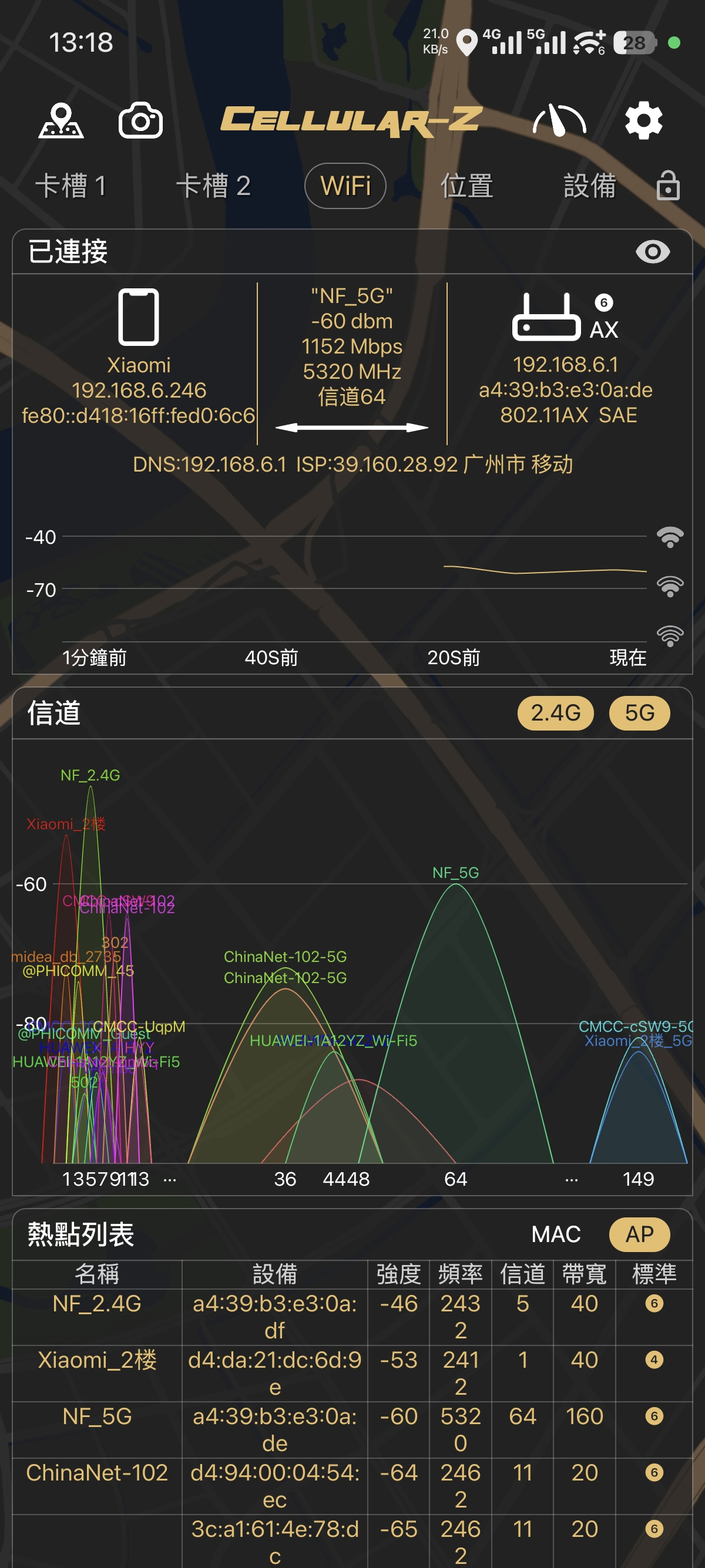
频宽能往高了选就尽量选高。因为现在的平台路由器频宽是自动选择的,不会因为选了160mhz频宽就导致覆盖率变低,相反选高了能大幅改善局域网速率。
有个很有趣的现象,在OpenWRT系统中射频出来的160mhz频宽不会延迟启动,但是在AP(小米路由器cr8808)里,需要延迟一分钟才能启动,后来搜索发现是为了和雷达频段做规避。
改造前后对比
网速
这是最直观的感受,改造之前,我一直以为家里宽带速率仅有百兆。后来随着发现并解决网线问题后,才发觉家里的宽带速率有足足三百兆。
由于运营商一般会给宽带一些冗余速率,实际测速有接近四百兆速率。这和之前仅能跑百兆是天差地别的。
网卡工作模式
改造之前路由器的网卡仅有半双工工作模式,改造之后变为全双工。
全双工允许同时双向传输,而半双工则在任一时刻只能单向传输。
信号覆盖
改造前房间三是无WIFI信号区域,目前有了百兆网络覆盖。
本文就到这里啦,欢迎评论区批评指正!
版权声明:本文为原创文章,版权归 三七博客 所有,转载请联系博主获得授权。
本文地址:https://blog.mctsw.top/archives/36/
如果对本文有什么问题或疑问都可以在评论区留言,我看到后会尽量解答。
用手机扫描下方二维码可在手机上浏览和分享。
斯国一,好厉害
🤔